在使用CAD填充圖案的時候,有時候想要改變填充圖案的局部區域,重新填充的話太過麻煩。今天小編就來給大家介紹一個修建局部填充區域的方法步驟
1、首先,大家打開中望CAD軟件,打開相應的圖紙文件
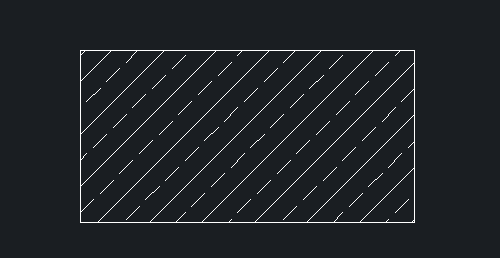
2、我們刪除如下圖所示中紅色圓形內的填充內容
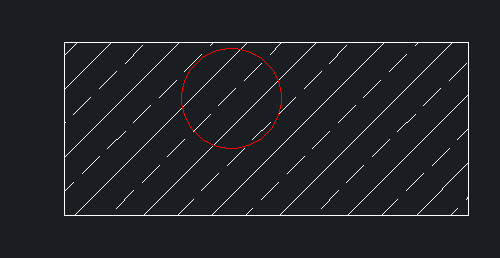
3、我們雙擊矩形查看其填充內容,在“填充”對話框中,確認孤島顯示樣式為“普通”,點擊“確定”按鈕
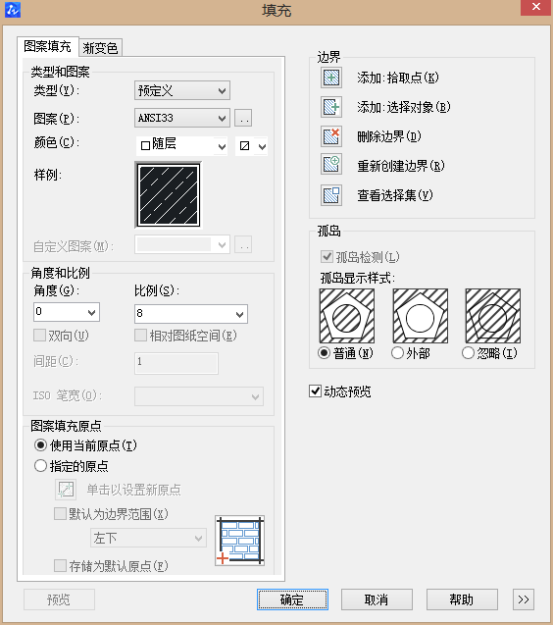
4、我們在CAD軟件的命令行中輸入TR指令,按回車鍵確認
5、選擇紅色圓作為修建的對象,按下回車鍵
6、根據命令行的指示,我們使用鼠標點擊圓內的填充區域

7、這樣,圓內的填充區域就被我們刪除掉了
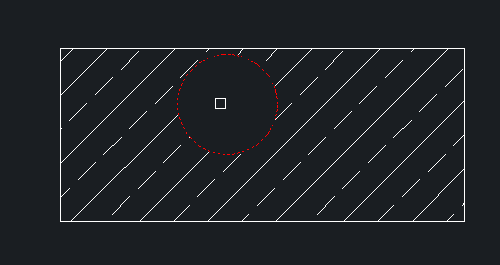
8、我們再把紅色圓形刪除掉,這樣,我們就成功剪除了局部的填充區域了
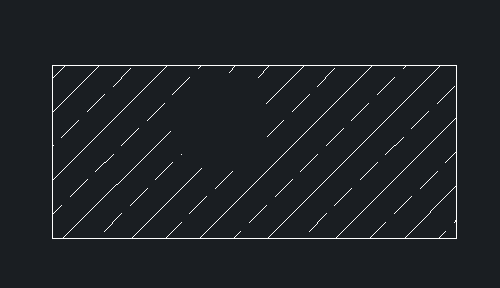
·中望CAx一體化技術研討會:助力四川工業,加速數字化轉型2024-09-20
·中望與江蘇省院達成戰略合作:以國產化方案助力建筑設計行業數字化升級2024-09-20
·中望在寧波舉辦CAx一體化技術研討會,助推浙江工業可持續創新2024-08-23
·聚焦區域發展獨特性,中望CAx一體化技術為貴州智能制造提供新動力2024-08-23
·ZWorld2024中望全球生態大會即將啟幕,誠邀您共襄盛舉2024-08-21
·定檔6.27!中望2024年度產品發布會將在廣州舉行,誠邀預約觀看直播2024-06-17
·中望軟件“出海”20年:代表中國工軟征戰世界2024-04-30
·2024中望教育渠道合作伙伴大會成功舉辦,開啟工軟人才培養新征程2024-03-29
·玩趣3D:如何應用中望3D,快速設計基站天線傳動螺桿?2022-02-10
·趣玩3D:使用中望3D設計車頂帳篷,為戶外休閑增添新裝備2021-11-25
·現代與歷史的碰撞:阿根廷學生應用中望3D,技術重現達·芬奇“飛碟”坦克原型2021-09-26
·我的珠寶人生:西班牙設計師用中望3D設計華美珠寶2021-09-26
·9個小妙招,切換至中望CAD竟可以如此順暢快速 2021-09-06
·原來插頭是這樣設計的,看完你學會了嗎?2021-09-06
·玩趣3D:如何巧用中望3D 2022新功能,設計專屬相機?2021-08-10
·如何使用中望3D 2022的CAM方案加工塑膠模具2021-06-24
·如何設置CAD中圓和圓弧的顯示精度2015-12-22
·CAD畫圖時的18個不要(上)2017-07-31
·CAD繪制指北針的教程方法2018-11-13
·CAD巧用打斷合并命令的方法2018-12-18
·CAD繪制曲柄的方法2022-09-01
·CAD中剪切或延伸多條線段2017-07-27
·CAD中如何進行公差標注2020-08-07
·?CAD如何為線性對象創建直徑標注2021-02-24














